Unity脚本自动添加头部注释的全过程
目录
- Unity脚本自动添加头部注释
- 1. 修改Unity模板
- 2. 通过代码修改为动态的
- 结语
Unity脚本自动添加头部注释
就是创建.cs文件时自动添加作者名,创建时间,文件名等
看示例,我们在Unity的project面板下先创建一个Scripts文件夹,然后在Scripts文件夹下创建一个脚本,命名为:Test.cs
然后就是这样:

因为这个是我已经成功的设置过了才会有这样的头部注释
1. 修改Unity模板
首先找到你的Unity的安装路径,找到这样的文件夹,文件名字是和版本相关的

然后打开文件夹,一路找到Editor\Data\Resources\ScriptTemplates文件夹
然后嘛,打开一个叫做81-C# Script-NewBehaviourScript.cs.txt的文件,打开
是这样:
using System.Collections;
using System.Collections.Generic;
using UnityEngine;
#ROOTNAMESPACEBEGIN#
public class #SCRIPTNAME# : MonoBehaviour
{
// Start is called before the first frame update
void Start()
{
#NOTRIM#
}
// Update is called once per frame
void Update()
{
#NOTRIM#
}
}
#ROOTNAMESPACEEND#
这个就是我们的脚本创建的模板文件,我们创建的每个脚本文件长什么样,都是跟这个东西有关系的
我们只需要在上面加上注释,当然还是不够的
加上
/** * ========================================== * FileName:#FileName# * Author:#Name# * CreatTime:#CreateTime# * NowPath:#path# * ========================================== */
然后保存退出
再创建一个脚本试试看,就会多出这些东西,当然这些都是写死的,固定的
我们可以看看仅此的效果:
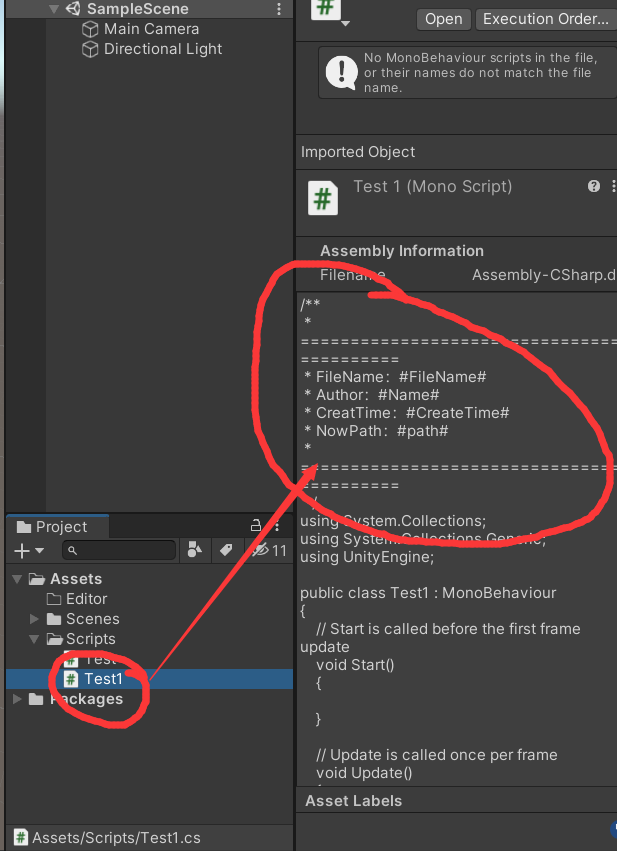
是吧,只是写死的
2. 通过代码修改为动态的
注意到我创建的Editor文件夹了吗?
虽然那个是我自己创建的,但是Unity中某些文件夹就是具有着某些特殊的作用
比如这个Editor它的作用就是:
以Editor命名的文件夹允许其中的脚本访问Unity Editor的API。如果脚本中使用了在UnityEditor命名空间中的类或方法,它必须被放在名为Editor的文件夹中。Editor文件夹中的脚本不会在build时被包含。
在项目中可以有多个Editor文件夹。
然后我们先创建一个Editor文件夹,然后再在这个文件夹下面创建一个脚本,名字随意都行,然后写代码
using UnityEngine;
using UnityEditor; // 被继承的类所在的命名空间
using System.IO; // IO文件操作命名空间
using System; // C#基础功能命名空间
using System.Text.RegularExpressions; // 正则表达式的命名空间
public class TitleSet : UnityEditor.AssetModificationProcessor
{
private static void OnWillCreateAsset(string path)
{
path = path.Replace(".meta", ""); // 这里跌path是你的项目主路径Asset/Scripts/文件名
if (path.EndsWith(".cs")) // 判断是否是c#文件
{
string fileName = Regex.Match(path, @"[^/]*$").Value; // 通过正则拿到仅含文件名的字符串
string str = File.ReadAllText(path); // 获取创建的文件名的全部内容
str = str.Replace("#Name#", "布小禅").Replace("#CreateTime#", DateTime.Now.ToString("yyyy-MM-dd HH:mm:ss")).Replace("#FileName#", fileName).Replace("#path#", path); // 将头部注释替换
File.WriteAllText(path, str); // 将替换后的内容写入文件,将原内容覆盖
AssetDatabase.Refresh();
}
}
}
代码里面的注释已经让代码很清晰了,所以我就不多说了
你想自己添加别的信息,也可以添加
结语
到此这篇关于Unity脚本自动添加头部注释的文章就介绍到这了,更多相关Unity自动加头部注释内容请搜索我们以前的文章或继续浏览下面的相关文章希望大家以后多多支持我们!

